6 Pasos para migrar WordPress usando duplicator
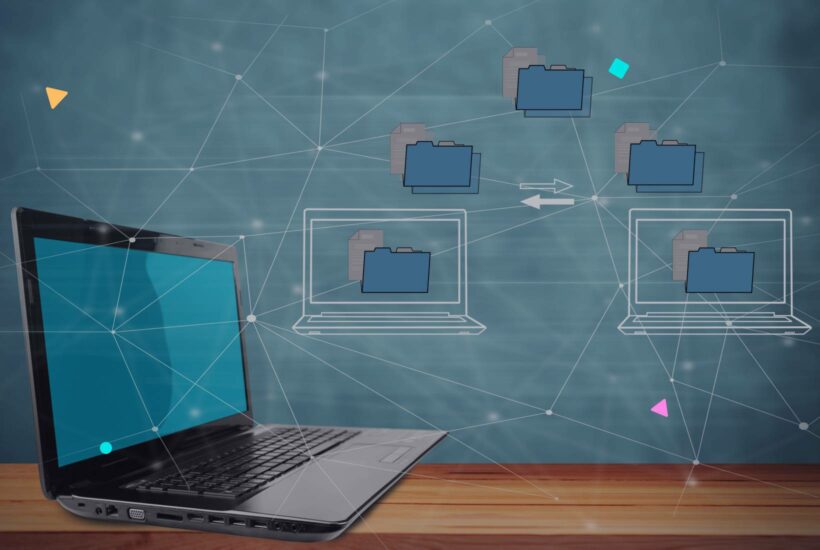
¿Necesitas migrar tu sitio de WordPress a un nuevo servidor o crear una copia exacta de tu sitio para pruebas? En cualquier caso, Duplicator es una herramienta invaluable. Este potente plugin de WordPress ha ganado la confianza de millones de usuarios por su capacidad para simplificar el proceso de migración y copia de seguridad de sitios web.
En este artículo, desglosaremos cómo usar Duplicator en WordPress paso a paso. Ya seas un experto en tecnología o un principiante en WordPress, nuestra guía te ayudará a dominar Duplicator y tener el control total de tus proyectos web.
Tabla de contenidos
¿Qué es Duplicator?
Duplicator es una solución poderosa y gratuita para clonar, migrar o hacer copias de seguridad de tu sitio WordPress sin necesidad de scripts técnicos. La versión Pro ofrece características adicionales como copias de seguridad programadas y soporte para sitios de WordPress de gran tamaño.
¿Vale la pena pagar por Duplicator Pro?
La versión gratuita de Duplicator ofrece una amplia gama de funcionalidades que son suficientes para la mayoría de los usuarios. Sin embargo, si administras varios sitios web o tienes un sitio muy grande, puede ser beneficioso considerar la versión Pro por sus características adicionales.
Lo que necesitas para usar Duplicator
- Acceso a tu sitio de WordPress: Necesitas tener acceso al panel de control de WordPress para instalar y configurar Duplicator.
- Conexión a Internet: Dado que Duplicator se utiliza en línea, necesitas una conexión a Internet estable.
- Espacio en el servidor: Duplicator creará una copia de tu sitio web, por lo que debes asegurarte de tener suficiente espacio en tu servidor para alojar esta copia.
- Acceso FTP o administrador de archivos del hosting: Para descargar y subir archivos de Duplicator, necesitas tener acceso a tus archivos en el servidor. Esto generalmente se hace a través de un cliente FTP (como FileZilla) o el administrador de archivos en el panel de control de tu hosting. (Si no sabes cómo acceder a FTP, consulta nuestro artículo sobre el tema: FTP en WordPress)
- Acceso al panel de control de tu hosting: Necesitarás crear una nueva base de datos en tu nuevo hosting. Para hacer esto, necesitarás acceso al panel de control de tu hosting.
- Información de la base de datos: Para configurar tu nuevo sitio, Duplicator necesita los detalles de la base de datos que creaste. Asegúrate de tener a mano el nombre de la base de datos, el nombre de usuario y la contraseña.
- Un navegador web: Necesitarás un navegador para acceder al instalador de Duplicator y seguir los pasos para instalar tu sitio en el nuevo hosting.
Migrar WordPress con Duplicator
Paso 1: Instalar Duplicator
Primero, necesitas instalar el plugin. Para hacer esto, ve a tu panel de control de WordPress, busca la opción ‘Plugins’ en el menú de la izquierda y haz clic en ‘Añadir nuevo’. En la página que se abre, usa la barra de búsqueda para buscar ‘Duplicator’. Cuando encuentres el plugin, haz clic en ‘Instalar ahora’ y luego en ‘Activar’.
Paso 2: Crear un paquete
Después de instalar Duplicator, necesitarás crear un «paquete», que es una copia de todo tu sitio web y tu base de datos. Para hacer esto, ve al menú de Duplicator (en el panel de control de WordPress) y haz clic en ‘Paquetes’. Luego, haz clic en el botón ‘Crear nuevo’ en la parte superior de la página. A continuación, solo necesitas seguir los pasos en pantalla para completar el proceso. Esto creará dos archivos: un archivo zip (que contiene tu sitio web) y un archivo ‘installer.php’.
Paso 3: Descargar los archivos
Una vez que hayas creado el paquete, necesitas descargar los dos archivos que se han creado (el archivo zip y el ‘installer.php’). Simplemente haz clic en los botones de descarga que aparecen junto al paquete que acabas de crear.
Paso 4: Subir los archivos al nuevo hosting
Ahora, necesitas subir los dos archivos que has descargado a tu nuevo hosting. Para hacer esto, normalmente necesitarás utilizar un programa de FTP (como FileZilla). Deberás conectar el programa de FTP a tu nuevo hosting y dirigirte a la carpeta donde deseas instalar tu sitio. Luego, simplemente arrastra y suelta los dos archivos en esa carpeta.
Paso 5: Crear una nueva base de datos
Antes de poder instalar tu sitio en el nuevo hosting, necesitas crear una nueva base de datos en el panel de control de tu hosting. Este proceso puede variar según tu hosting, pero generalmente implica ir a la sección ‘Bases de datos’ y seguir los pasos para crear una nueva base de datos. Asegúrate de guardar el nombre de la base de datos, el nombre de usuario y la contraseña, ya que los necesitarás en el próximo paso.
Paso 6: Usar el instalador
Finalmente, puedes usar el archivo ‘installer.php’ para instalar tu sitio en el nuevo hosting. Para hacer esto, ve a la URL de tu sitio seguida de ‘/installer.php’ (por ejemplo, ‘www.tusitio.com/installer.php’). Esto abrirá el instalador de Duplicator. Solo necesitas seguir los pasos en pantalla, ingresar los detalles de la base de datos que creaste en el paso anterior, y Duplicator instalará tu sitio en el nuevo hosting.
Video de ejemplo
https://www.youtube.com/watch?v=w3mGN82BUOM
Tabla de comparación de plugins para migraciones
| Nombre del Plugin | Pros | Contras | Dificultad |
|---|---|---|---|
| Duplicator | Gratuito, fácil de usar, no se requieren conocimientos técnicos | La versión gratuita puede tener limitaciones para sitios grandes | Medio |
| All-in-One WP Migration | Sin restricciones de carga en la versión gratuita, fácil de usar | La versión gratuita tiene limitaciones en cuanto a soporte y características adicionales | Bajo |
| WP Migrate DB | Especializado en migración de bases de datos, maneja la serialización de datos | La migración de archivos de medios y temas solo está disponible en la versión Pro | Alto |
| UpdraftPlus | Funcionalidades de migración y copia de seguridad en un solo plugin, migración con un solo clic | Algunas características avanzadas solo están disponibles en la versión de pago | Medio |
| BackupBuddy | Copia de seguridad y migración en un solo plugin, muchas herramientas y opciones | No tiene versión gratuita, puede ser demasiado complejo para usuarios principiantes | Alto |
Conclusión
Utilizar Duplicator para migrar tu sitio de WordPress puede parecer un proceso complicado al principio, pero siguiendo estos pasos, podrás manejar la migración de tu sitio web con facilidad. Recuerda que la seguridad de tu sitio es una responsabilidad compartida, así que asegúrate siempre de tener una copia de seguridad actualizada de tu sitio web.
Si encontraste útil este artículo o tienes alguna pregunta, no dudes en dejarnos un comentario. Y si estás buscando una solución integral de seguridad para tu sitio de WordPress, te invitamos a probar nuestros servicios en Modular.


